- Det anbefales å oppdatere ruteren fastvare for å få det sterkeste signalet, optimal ytelse og forbedret sikkerhet.
- Avhengig av ruteren din produsent, kan påloggingsinformasjonen være annerledes.
- Før du utfører firmwareoppdateringen til ruteren, bør du finne IP-adressen til enheten for å få tilgang til den.
- Forsikre deg om at du har en stabil forbindelse til ruteren og ikke forstyrrer oppgraderingsprosessen.
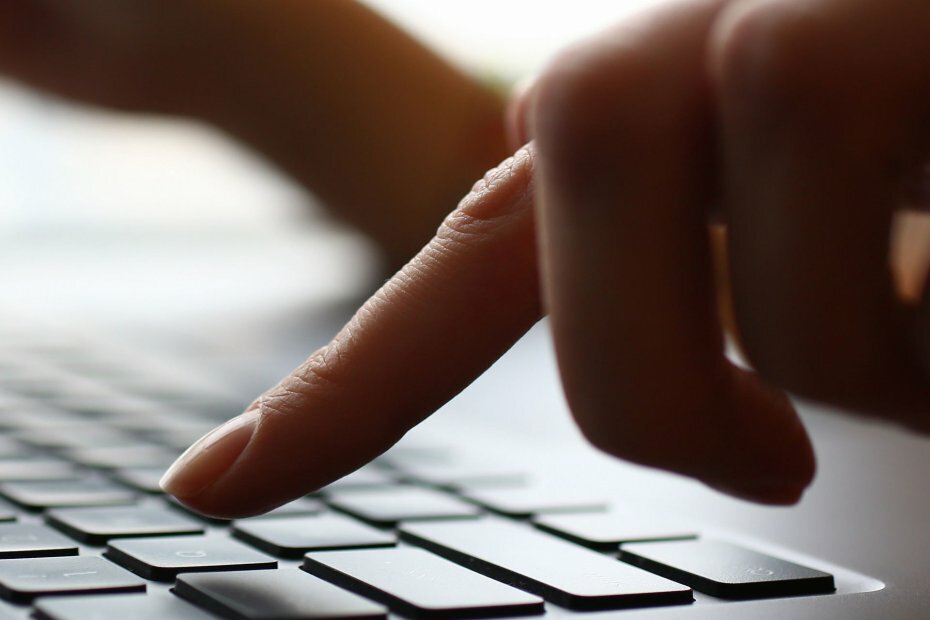
Denne programvaren reparerer vanlige datafeil, beskytter deg mot tap av filer, skadelig programvare, maskinvarefeil og optimaliserer PC-en for maksimal ytelse. Løs PC-problemer og fjern virus nå i tre enkle trinn:
- Last ned Restoro PC-reparasjonsverktøy som kommer med patenterte teknologier (patent tilgjengelig her).
- Klikk Start søk for å finne Windows-problemer som kan forårsake PC-problemer.
- Klikk Reparer alle for å fikse problemer som påvirker datamaskinens sikkerhet og ytelse
- Restoro er lastet ned av 0 lesere denne måneden.
Nesten alle maskinvareenheter har programvare som er innebygd i selve enheten. Denne programvaren styrer hvordan enheten din oppfører seg, og lar deg konfigurere den.
Nye versjoner av fastvare gir ofte nye funksjoner og sikkerhetsoppdateringer, så det er viktig å holde fastvaren oppdatert.
Vi har allerede forklart hvordan du oppdaterer BIOS i en av de eldre artiklene våre, og i dag viser vi deg hvordan du oppdaterer fastvaren til ruteren.
Hvordan kan jeg oppdatere min ruterenEr firmware på Windows 10? Den raskeste måten er å oppdatere den automatisk. Noen av de nyere ruterne har alternativet Oppdater fastvare automatisk.
Hvis det ikke er tilfelle, laster du ned den nyeste firmware fra ruteprodusentens offisielle nettsted, pakker den ut og fortsetter oppdateringen fra ruteren.
For å finne ut hvordan du gjør det, sjekk guiden nedenfor.
Hvordan oppdaterer jeg fastvaren til en ruter fra produsenten?
1. Finn ruterenes IP-adresse
- trykk Windows Key + Xhurtigtastfor å åpne menyen.
- Å velge Nettverkstilkoblinger fra menyen.
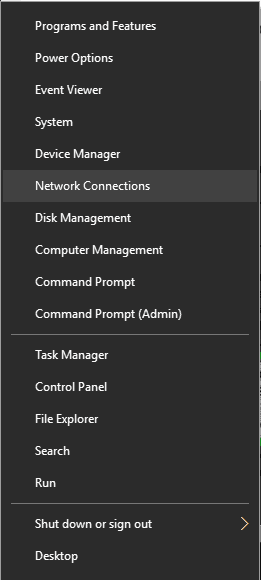
- Nettverk og Internett-vinduet vises nå. Klikk på under din tilkobling Eiendommer.

- Bla deretter helt ned, og du vil se en Proprieties-seksjon.
- Finn IPv4 DNS-server og huske IP adresse.
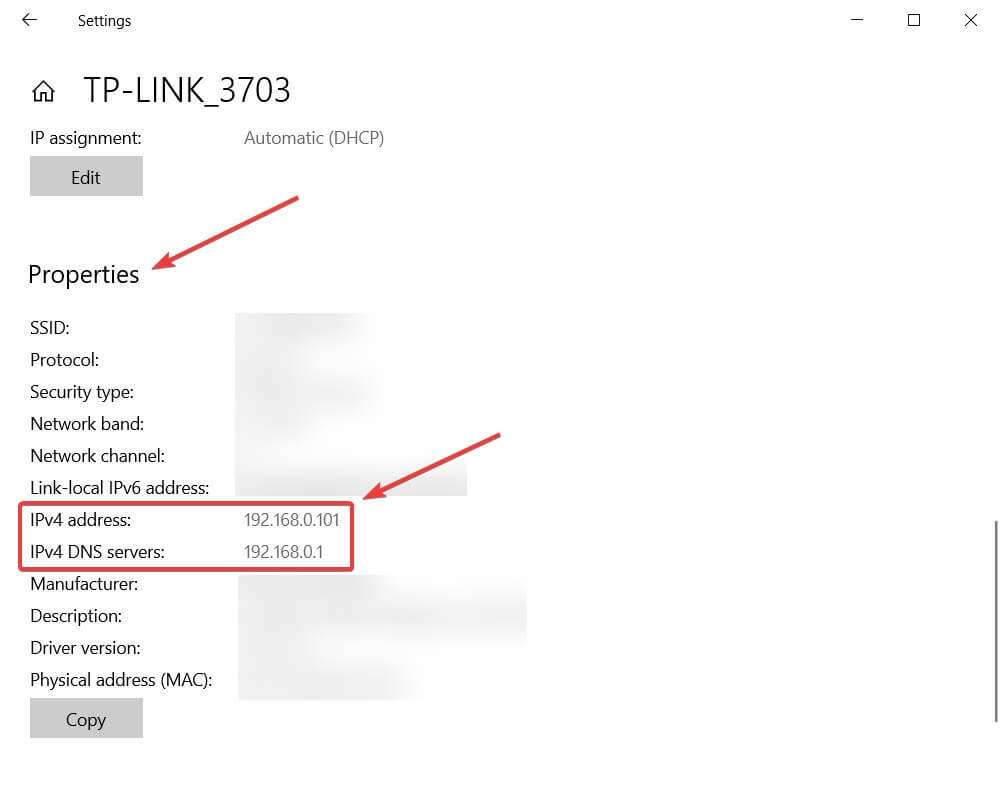
Før du kan oppdatere rutemaskinvaren, må du få tilgang til ruteren. For å gjøre det, må du oppgi en spesifikk adresse i din nettleser.
De fleste rutere vil ha denne adressen sammen med påloggingsdetaljene som er tilgjengelige i bruksanvisningen. Du kan også finne denne adressen manuelt ved å følge trinnene ovenfor.
Windows-nøkkel fungerer ikke på Windows 10? Sjekk denne nyttige veiledningen og sett ting riktig igjen.
2. Hvordan få tilgang til og oppdatere en ruter generelt
- Koble til ruteren din ved hjelp av Ethernet-kabelen. Det anbefales sterkt å opprette en stabil forbindelse med ruteren din for å unngå skade under oppdateringsprosessen.

- Åpne nettleseren din.
- Skriv inn IP-adressen til ruteren din i adressefeltet, som nedenfor. IP er bare et eksempel.

- Nå blir du bedt om å oppgi brukernavn og passord. Du finner påloggingsinformasjonen i ruteren din. Du kan også finne påloggingsinformasjonen for ruteren din online fra tredjepartskilder.

- Når du har logget på, må du finne Fastvare eller Ruteroppgradering alternativ. Vanligvis finner du dette alternativet i Administrasjon,Verktøy, eller Vedlikehold seksjon.
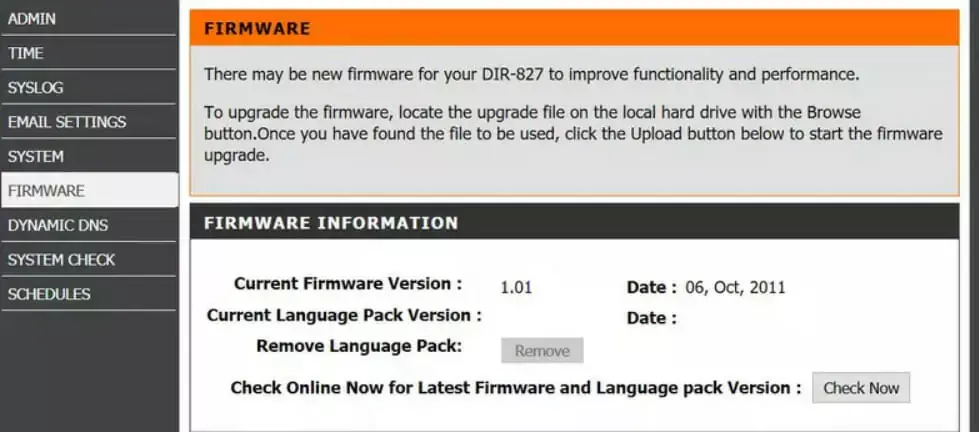
- Når du har funnet denne delen, bør du se den nåværende versjonen av fastvaren din samt utgivelsesdatoen.
- Nå må du besøke ruteprodusentens nettsted og navigere til Brukerstøtte seksjon. Finn rutermodellen din og sjekk om firmwareoppdateringer er tilgjengelige. Husk å laste dem ned i så fall. Noen rutere har et innebygd alternativ som tar deg direkte til produsentens nettsted og lar deg laste ned firmwareoppdateringer for ruteren din.
- Etter at du har lastet ned en ruteroppdatering, pakk den ut til skrivebordet eller en hvilken som helst annen mappe på PCen.
- I Oppdater delen av ruteren din, bør det være en Bla gjennom eller Velg Fil knappen tilgjengelig. Klikk på knappen og finn ruteren oppdateringsfil på PCen. Velg filen ved å dobbeltklikke på den.

- Etter å ha valgt oppdateringsfilen, start oppgraderingsprosessen.
- Vent til prosessen er ferdig. Husk at oppdateringsprosessen kan ta noen minutter, så husk å vente tålmodig og ikke avbryte prosessen. Å avbryte oppgraderingsprosessen kan forårsake irreversibel skade på ruteren, så vær ekstra forsiktig.
- Etter at oppdateringsprosessen er fullført, starter ruteren din på nytt, og du vil ha den nye fastvaren installert.
Etter å ha fått routerens IP-adresse, kan du bruke den til å logge på ruteren og oppdatere fastvaren. Gjør trinnene ovenfor for å oppdatere ruteren.
Vi må nevne at fastvareoppdateringsprosessen noen ganger kan mislykkes, og hvis det skjer, må du tilbakestille ruteren. For å gjøre det, logg inn på ruteren din og finn Fabrikkinnstillinger seksjon.
Klikk på Restaurere og vent mens ruteren din tilbakestilles. Hvis du ikke får tilgang til ruteren din, kan du også tilbakestille den ved å holde tilbakestillingsknappen på ruteren.
Denne knappen er vanligvis plassert på baksiden, og du trenger bare å trykke og holde den inne i ti eller flere sekunder. Når ruteren er tilbakestilt, må du konfigurere innstillingene og trådløst nettverk igjen.
Vi må nevne at noen rutere kan utføre firmwareoppdateringer automatisk, slik at du ikke trenger å laste ned noen oppdateringer eller installere dem manuelt.
2. Oppdater fastvaren for en Netgear-ruteren

- Åpne nettleseren din og naviger til https://www.routerlogin.net.
- Tast inn admin som brukernavn og passord som passord.
- Når du har fått tilgang til ruteren innstillinger, gå til AVANSERT> Administrasjon.
- Velg Fastvareoppdatering eller Ruteroppdatering knapp.
- Klikk på Sjekk knapp. Ruteren vil nå se etter tilgjengelige oppdateringer. Hvis oppdateringer er tilgjengelige, blir du bedt om å laste dem ned.
- Klikk på Ja knappen for å laste ned og installere oppdateringene. Forsikre deg om at du ikke avbryter oppgraderingsprosessen på noen måte. Ikke lukk nettleseren din, ikke åpne noen sider eller utfør noen internettrelatert aktivitet. Oppdateringsprosessen kan ta omtrent 5 minutter, så vær tålmodig.
- Etter at oppdateringsprosessen er fullført, starter ruteren din på nytt.
Hvis du eier en Netgear-ruter, kan du oppdatere fastvaren din ved å følge trinnene ovenfor. Som du kan se, er det ganske enkelt å oppdatere firmwaren siden du kan laste ned og installere den automatisk.
Kjør en systemskanning for å oppdage potensielle feil

Last ned Restoro
PC-reparasjonsverktøy

Klikk Start søk for å finne Windows-problemer.

Klikk Reparer alle for å løse problemer med patenterte teknologier.
Kjør en PC-skanning med Restoro reparasjonsverktøy for å finne feil som forårsaker sikkerhetsproblemer og forsinkelser. Etter at skanningen er fullført, erstatter reparasjonsprosessen skadede filer med nye Windows-filer og komponenter.
Hvis du ikke kan laste ned oppdateringen automatisk, kan du installere den manuelt. Besøk NETGEAR nedlastingssenter, skriv inn rutermodellen og last ned den nyeste fastvaren for ruteren.
Følg trinnene ovenfor fra 1-4, og når du er logget inn, klikk på Velg Fil eller Bla gjennom knapp. Velg filen og pass på at du ikke avbryter oppdateringsprosessen.
3. Oppdater fastvaren for en Linksys-ruter

- Besøk Linksys støtteside. Skriv inn modellen på ruteren din og sjekk om det er en firmwareoppdatering tilgjengelig. Last ned oppdateringsfilen i så fall.
- Åpne nettleseren din og gå inn 192.168.1.1 i adressefeltet. trykk Tast inn.
- Når påloggingsskjermen vises, skriv inn admin som brukernavn og la passordfeltet være tomt.
- Når du har logget inn, klikker du på Administrasjon> Fastvareoppgradering.
- Klikk nå på Bla gjennom knapp.
- Velg den nedlastede oppdateringsfilen og dobbeltklikk på den.
- Klikk på Start oppgraderingen knapp.
- Nå vises fremdriftslinjen. Vent til prosessen er fullført, og ikke avbryt den.
Oppdatering av fastvaren på en Linksys-ruter er ganske enkel. For å utføre oppdateringen trygt, anbefaler vi deg å koble PC-en din til ruteren din ved hjelp av en Ethernet-kabel.
For å sikre at oppgraderingsprosessen er vellykket, må du ikke åpne noen nye sider eller utføre noen internettrelatert aktivitet.
Linksys sikkerhet kan forbedres med en VPN-løsning. Vi anbefaler deg å sjekke vår komplett guide og velg det beste verktøyet for ruteren din.
4. Oppdater fastvaren for en D-Link-ruter

- Last ned den siste firmwareoppdateringen for ruteren din fra D-Links støtteside.
- Etter at du har lastet ned filen, pakker du den ut og lagrer den på et sted som du enkelt har tilgang til.
- Åpne nettleseren din og gå inn 192.168.1.1 i adressefeltet.
- Når påloggingsskjermen vises, skriv inn admin som brukernavn og passord.
- Når du har logget på, går du til Verktøy kategorien og velg Oppdater Gateway alternativ.
- Klikk på Bla gjennom -knappen og se etter oppdateringsfilen fra Steg 2.
- Når du har funnet filen, dobbeltklikker du den.
- Klikk nå på Oppdater Gateway knapp.
- Vent tålmodig til oppdateringen er fullført. Ikke avbryt oppdateringen, og ikke lukk eller åpne noen faner.
- Etter at oppdateringsprosessen er fullført, starter ruteren på nytt.
I noen tilfeller må du tilbakestille ruteren din før du kan bruke den. For å gjøre det, trykk og hold inne Tilbakestillingsknappen på baksiden av ruteren i 10 sekunder.
Husk at du må konfigurere innstillingene dine igjen etter at du har tilbakestilt.
Trenger du mer hjelp til å løse problemer med Wireless N Routers i Windows 10? Vi har utarbeidet en detaljert guide bare for det.
5. Oppdater fastvaren for en TP-Link-ruter
- Besøk TP-Links nettsted og se etter modellen din i Brukerstøtte seksjon. Sørg for å velge riktig maskinvareversjon og modell.
- Hvis du laster ned og installerer fastvare for en feil modell, vil du skade ruteren din, vær derfor forsiktig. Når du har funnet rutermodellen, laster du ned den nyeste fastvaren for den.
- Fastvaren kommer i en zip-fil. Pakk ut firmwarefilen til et trygt sted.
- Åpne nettleseren din og få tilgang 192.168.1.1, 192.168.0.1 eller http://tplinkwifi.net. Husk at denne adressen kan variere avhengig av rutermodellen din. For å se riktig adresse kan du alltid sjekke etiketten på undersiden av ruteren.
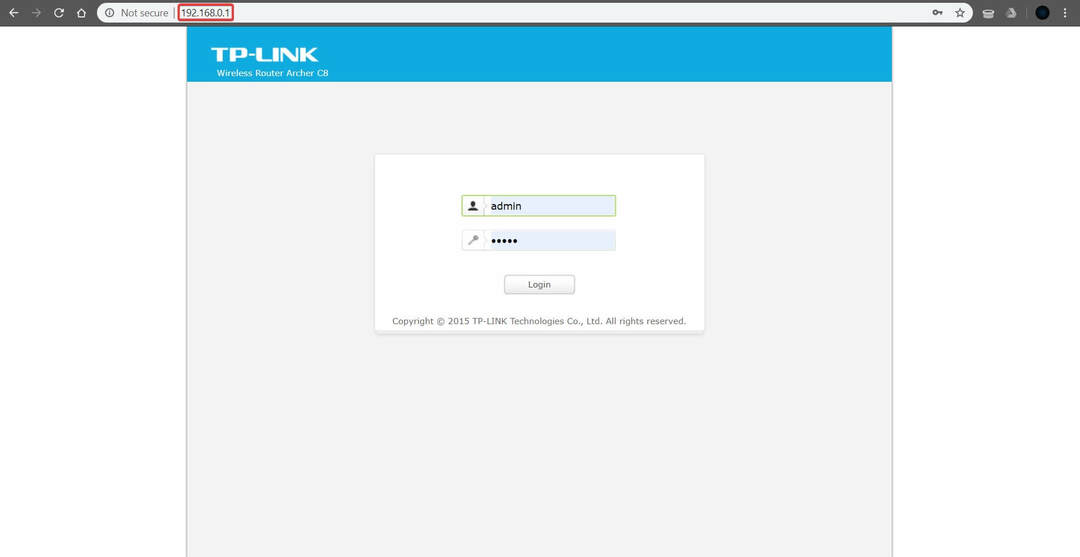
- Når påloggingsvinduet vises, skriv inn admin som brukernavn og passord.
- Når du har logget på, klikker du Avansert og deretter på venstre sideliste Systemverktøy> Fastvareoppgradering.
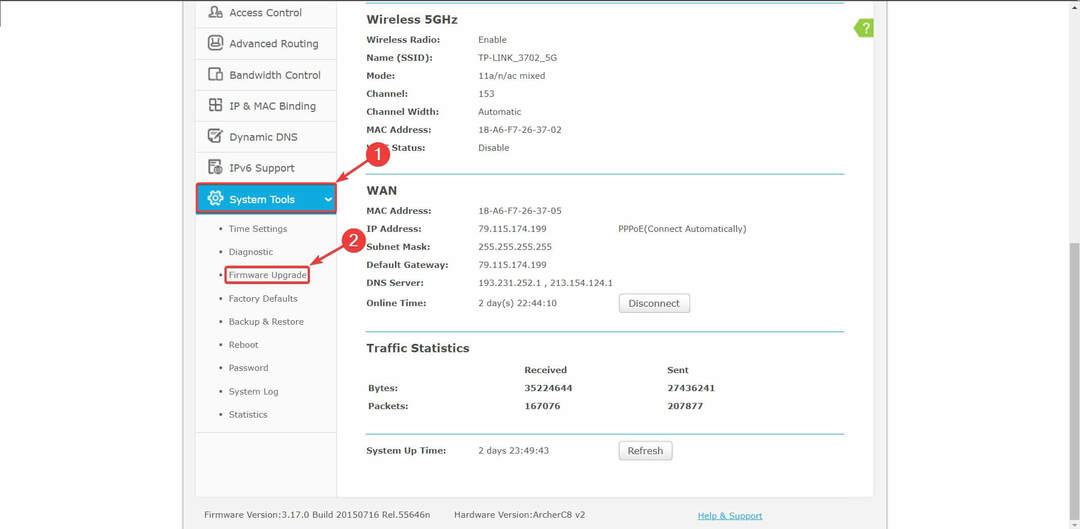
- Klikk Bla gjennom eller Velg Fil og finn firmwareoppdateringsfilen. Velg filen ved å dobbeltklikke på den.
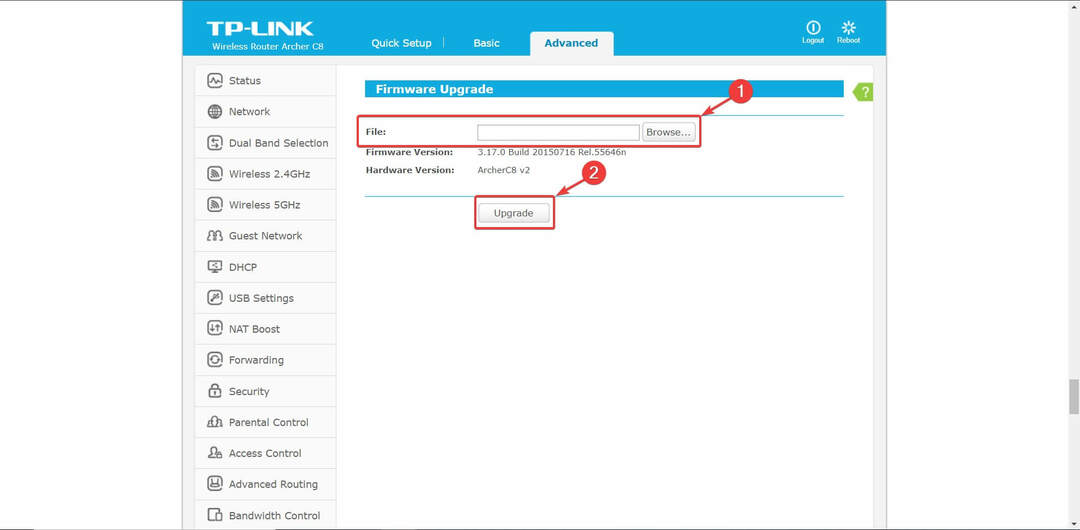
- Klikk nå på Oppgradering for å starte oppdateringsprosessen.
- Vent til prosessen er fullført, og pass på at du ikke avbryter den på noen måte. Å avbryte oppdateringen vil forårsake permanent skade på ruteren din, så vær forsiktig.
- Etter at oppdateringen er ferdig, kan ruteren din bli gjenopprettet til fabrikkinnstillingene, så du må konfigurere den på nytt.
Før du oppdaterer fastvaren til TP-Link-ruteren, må du sjekke modell- og maskinvareversjonen. For å gjøre det, bare sjekk etiketten på baksiden av enheten.
I tillegg anbefaler vi deg å koble PC-en din til ruteren din ved hjelp av Ethernet kabelen for å sikre at forbindelsen din er stabil.
Hvis du er lidenskapelig opptatt av spill, må du sørge for at du har en pålitelig internettforbindelse ved å bruke noen av disse flotte ruterne!
Som du kan se, er det relativt enkelt å oppdatere en ruters fastvare, og nyere rutere kan automatisk laste ned og installere firmwareoppdateringene.
Vi må nevne at oppgradering av firmware gir nye funksjoner og forbedringer, men det kan også skade ruteren din permanent hvis du ikke er forsiktig.
Selv om firmwareoppdateringer noen ganger kan løse nettverksrelaterte problemer, anbefaler vi deg å utføre en firmwareoppdatering som en siste utvei.
Hvis du har flere spørsmål om hvordan du oppdaterer en ruters fastvare på Windows 10, ikke nøl med å slippe dem i kommentarfeltet nedenfor.
 Har du fortsatt problemer?Løs dem med dette verktøyet:
Har du fortsatt problemer?Løs dem med dette verktøyet:
- Last ned dette PC-reparasjonsverktøyet rangert bra på TrustPilot.com (nedlastingen starter på denne siden).
- Klikk Start søk for å finne Windows-problemer som kan forårsake PC-problemer.
- Klikk Reparer alle for å løse problemer med patenterte teknologier (Eksklusiv rabatt for våre lesere).
Restoro er lastet ned av 0 lesere denne måneden.
ofte stilte spørsmål
Du gjør det vanligvis automatisk, via en webside. Fremgangsmåten kan også fullføres uten internettforbindelse, så bruk denne veiledning om hvordan du oppdaterer rutens fastvare.
Hvis du har problemer med Wi-Fi-dekning, følg vår veiledning om hvordan du løser problemer med Wi-Fi-rekkevidden.
De er bare i stand til å aktivere VPN trafikk for å passere gjennom enheten. Du kan bruke noen av disse beste VPN for Linksys-rutere.


